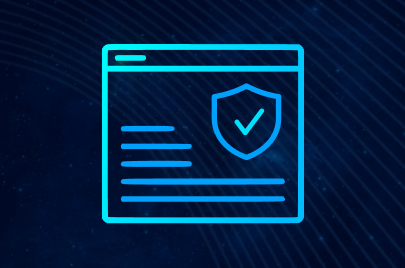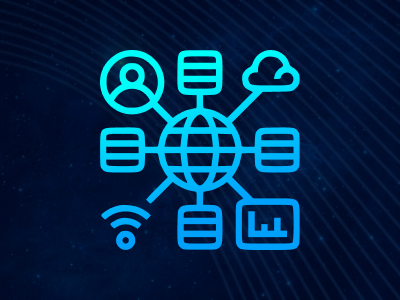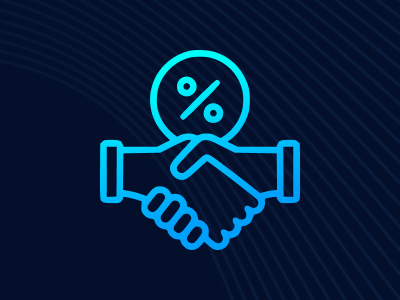Как подключить прокси к антидетект-браузеру Incogniton
26 July 2022
Сервис Astro предлагает лучшие серверные, резидентные и мобильные прокси для любых целей. Парсинг, арбитраж трафика, контроль и ведение рекламных кампаний, мультиаккаунтинг, исследования рынка и SEO — специалисты в этих сферах доверяют Astro и используют наши прокси. Ранее мы рассказывали, что такое антидетект-браузеры, как они работают и почему популярны.
Сегодня мы составили гайд по подключению прокси к антидетект-браузеру Incogniton.
Особенности Incogniton
Incogniton — это антидетект-браузер, который одновременно запускает не связанные друг с другом окна браузера. Основой ПО является Chromium, поэтому браузер простой и надежный как Chrome, и имеет тот же удобный интерфейс. Другие плюсы Incogniton это:
- Поддержка протоколов HTTP, SOCKS4 и SOCKS5;
- Автоматизация регистрации и команд посредством Selenium Python;
- Выбор ОС для эмуляции: Windows, MacOS, Linux;
- Возможность добавить нужные расширения браузера Chrome пакетом в специальном окне. Просто скопируйте ссылки на расширения в Chrome Web Store и вставьте при создании нового профиля;
- Генерация новых параметров нажатием одной кнопки. Так создается цифровой отпечаток, пакет шрифтов и пр.;
- Эмуляция ручного ввода текста. Алгоритм браузера не просто вставляет скопированный текст на сайт, но и делает паузу после ввода каждой буквы. Так защитные системы сайта считают, что текст вводит человек;
- Хранение настроек и истории браузера в облаке (по желанию) для доступа к ним с любого устройства;
- Встроенный генератор cookies, Cookie Collector. Он создает историю браузера со всеми cookies, посещая сайты из предложенного списка. Это повышает доверие со стороны веб-страниц. Cookies можно экспортировать для многократного использования;
- Массовое создание профилей на основе базы данных в CSV-формате. Удобно для ускорения работы с большим числом профилей;
- Активная онлайн-поддержка в Telegram.
Запуск Incogniton
Первым делом нужно купить серверные прокси либо выбрать те, что будут лучшим вариантом для ваших задач: резидентные и мобильные прокси. В личном кабинете вы увидите адреса и порты полученных в аренду индивидуальных прокси. Они понадобятся для подключения к Incogniton.
На сайте Incogniton.com доступны четыре тарифа, в том числе бесплатный (“Starter”). Функционал браузера для него не ограничен, но максимум можно создать 10 профилей. Для примера используем этот тариф.
После нажатия кнопки “Get Started” перейдите в корзину и укажите контактные данные.
Затем нажмите кнопку “Subscribe”, скачайте программу для вашей ОС (Mac или Windows) в соответствующем разделе и запустите ее.
Подключение прокси
Интерфейс браузера лаконичен и понятен, поэтому мы в общих чертах опишем процесс подключения к нему прокси.
Для начала создадим новый профиль. Это можно сделать на вкладке «Управление профилями», кликнув кнопку «Новый профиль».
Теперь нужно задать параметры профиля, который будет подключен к прокси. В меню слева доступны вкладки с настройками. Итоговые параметры находятся справа, и вы можете в текущем времени отслеживать внесенные изменения.
Мы оставим параметры по умолчанию. Отметим лишь, что операционную систему лучше оставлять соответствующую вашей ОС.
Настройки цифрового отпечатка автоматически меняются при нажатии кнопки «Сгенерировать новый отпечаток». Это удобно, когда нужно завести 10 или 100 с лишним профилей и сделать каждый индивидуальным. Для каждого лучше использовать отдельный прокси. Наш сайт с прокси серверами предоставляет неограниченное количество прокси в аренду.
Детальные настройки отпечатка (Canvas Fingerprint, AudioContext, метаданные WebGL) доступны на вкладке «Оборудование». Характеристики «виртуального» устройства, с которого осуществлен вход в Интернет (Разрешение экрана, количество ядер процессора и пр.), находятся на вкладке «Параметры JS».
Нас интересует вкладка «Прокси-сервер».
На ней необходимо указать тип протокола (1). В данном примере использован SOCKS5. Далее введите IP и порт (2) индивидуального прокси с нашего сайта, они вводятся через двоеточие. Далее заполните окошки логина (3) и пароля (4).
Поскольку наш сайт с прокси-серверами предоставляет динамические прокси, ставьте галочку «Ротирующий прокси-сервер», если вам в ходе работы понадобится сменить IP.
Настройка прокси завершена. Нажмите кнопку «Проверить прокси-сервер» (6). Если все в порядке, Incogniton выведет информацию о прокси зеленым шрифтом. По умолчанию в браузере включена автоматическая проверка прокси, и вам не придется делать это при запуске профиля.
Кликните по клавише «Создать профиль» (7).
На этом изображении вы видите два профиля: первый с подключенными индивидуальными прокси. При нажатии кнопки «Начать» (1) откроется окно браузера Chrome.
Второй профиль мы создали без прокси, о чем свидетельствует пометка «Прокси отключен». После нажатия эмблемы с тремя точками (2) выберите пункт «Редактировать» и введите IP и порт, полученные при аренде прокси. Механизм настройки в таком случае не отличается от описанного выше.
Наши лучшие резидентные и мобильные прокси оптимальны для работы с антидетект-браузером Incogniton. Грамотный выбор прокси и использование этого софта повысит доверие к вам со стороны веб-страниц, защитит от captcha-фильтров и поможет избежать блокировки прокси или аккаунта.
Желаем приятного использования Astro и Incogniton!